Всичко, което трябва да знаете, за да започнете работа с Netflix
Нетфликс Streaming Препоръчани Рязане на шнур / / March 19, 2020
Последна актуализация на

Netflix бързо се превръща в краля на поточното видео и убиеца на традиционния кабел. Ще ви покажем как да се гмуркате и да започнете с най-добрите функции на Netflix и други.
Преди 20 години, ако искахте телевизионно шоу и филмов пакет „всички, които можете да гледате“, трябваше да купите скъпа месечна кабелна сделка. Тези пакети струват стотици долари, но наистина нямаше конкуренция. Можете или да го копирате надолу към Blockbuster Video, или да получите втора ипотека и да поставите първородния си като обезпечение, за да платите за този кабел или сателитен пакет по заявка. Кабелните компании имаха всички по късите косъмчета и те го знаеха.
Но тогава се случи Интернет и с него в крайна сметка дойде поточно видео. Сега услуги като Netflix, Hulu и Amazon Prime унищожават компаниите за кабелна телевизия, удушаващи избора ни за забавление. Това е добро нещо, защото означава по-ниска цена и повече възможности за избор на тези, които решат изрежете кабела.
Netflix - повече от просто стрийминг на видео
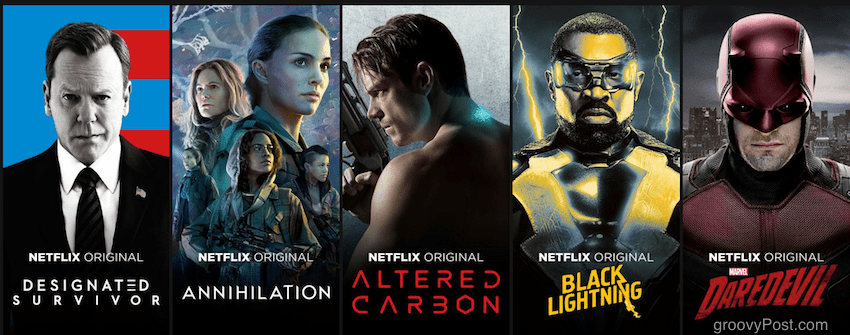
Netflix е нещо повече от просто предаване на телевизионни предавания и филми към вас. Те сами по себе си са компания за развлекателна продукция, които правят свои висококачествени телевизионни предавания и филми. Тези сериали на Netflix Original привличат актьори и актриси от най-високо ниво. Единственото ми оплакване е, че се фокусират твърде много върху супергеройските продукции.
Netflix също така си партнира с други компании, за да изнася нови седмични епизоди на телевизионни предавания. Например CBS All-Access направи новото Star Trek: Discovery, но всеки нов епизод също се появи в Netflix всеки понеделник. В момента, Черна светкавица и Определен Survivor сериализират всяка седмица.
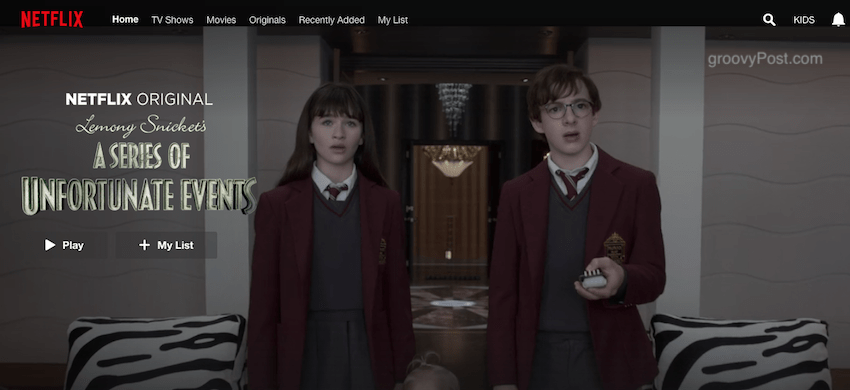
Освен оригиналното съдържание, има и други предимства на стрийминга през Netflix:
- Без реклама. Традиционната телевизия се чувства като 90% реклама с досадни фрази и глупави продукти. Места като Netflix може да показват само случаен трейлър за предстоящо шоу. Това е.
- Сезоните на телевизионните предавания се качват изцяло. В традиционната телевизия бихте получавали по един епизод седмично за нещо като 20 седмици (повече, ако там имаше празник, като Великден). С Netflix ви предоставят ВСИЧКИ епизоди наведнъж, за да можете binge - гледайте ги един след друг. Има някои изключения от това, когато имат споразумение с друг канал за излъчване на шоуто веднъж седмично (например Star Trek: Откритие).
- Можете да пропуснете кредитите за откриване и затваряне, а също и „Преди това на…“. акценти в началото.
- Ако имате достатъчно бърза WLAN, можете да предавате Netflix към нормалния си телевизор. Amazon Fire и Apple TV също имат поддръжка за Netflix.
- Шоуто и филмите имат оценки и отзиви, така че можете бързо да отделите житото от плявата.
- Ако спрете епизод или филмова част от пътя, той помни къде сте спрели.
Всичко, което трябва да знаете, за да започнете работа в Netflix
Значи сте готови да се откажете от традиционната телевизия и да отидете на Netflix? Мъдър избор. Да започваме.
Създаване на акаунт и избор на вашия план
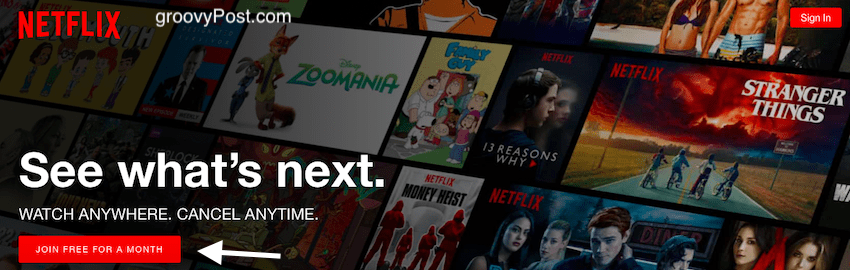
Първо, очевидно трябва да се регистрирате за акаунт. Всички нови клиенти получават първите 30 дни безплатно, така че не губите нищо, ако откриете, че не ви харесва. Можете също да анулирате или понижите плана си по всяко време. Не сте заключени в никакви обвързващи скъпи договори.
Преминете към Netflix.com и щракнете Присъединете се безплатно за месец и ще ви помоли да изберете своя план. Тъй като съм в Германия, той ми дава цените в евро, но цените в САЩ са почти същите.
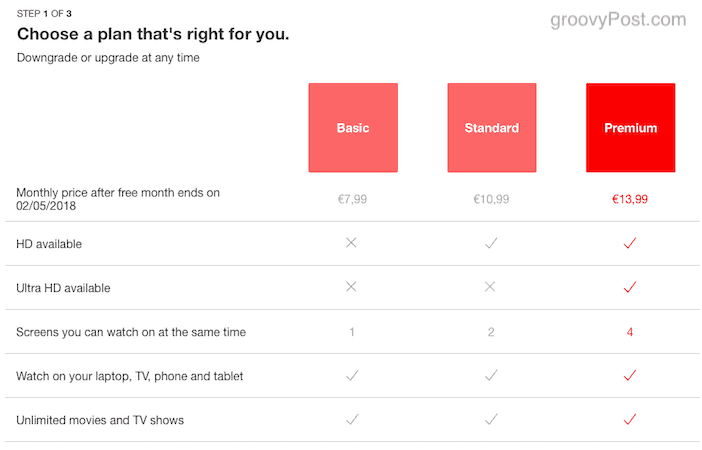
Както можете да видите, ползата от плащането на повече е по-доброто качество на картината и повече екрани. Последният изисква известно обяснение.
Когато гледате Netflix на един екран, някой друг, който има вашите данни за вход, не може да влезе и да гледа нещо също на различен екран едновременно. Например, ако гледате шоу в семейната стая, вашето дете не може да започне да гледа различно шоу на таблета си. Netflix ще открие две едновременни влизания и ще спре втория човек да влезе. За да разрешите едновременно гледане, трябва да платите за повече екрани. Максимумът е четири и всеки от тях има свой профил, свои препоръки, собствен списък за наблюдение и т.н. При мен имам такава, жена ми има такава, зет ми има третата, а свекър ми четвъртия.
Освен че позволява на всеки да влезе, когато поиска, това също не забърква препоръките, тъй като всеки ще има различни вкусове на гледане. Онзи ден не ми беше приятно да ми кажат, че трябва да гледам SpongeBob SquarePants например.
Попълнете останалите данни за акаунта и вашите безплатни тридесет дни ще започнат.
Осъществяване на няколко профила
Както току-що казах, колкото повече екрани имате, толкова повече профили има. Така че, когато надстроите до допълнителен екран, всеки, който вземе този екран, може да постави името си в профила и да кликне там, когато влиза. Покрихме се как да управлявате потребителските профили на Netflix преди, но ето кратка резюме:
Когато влезете, ще видите профилите така.
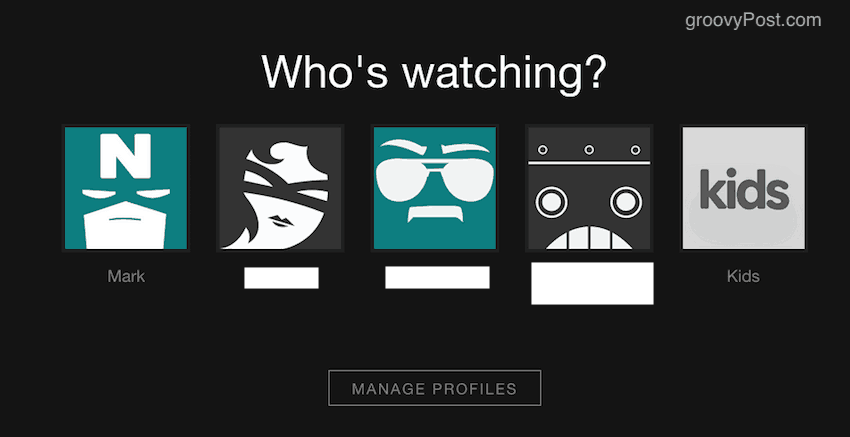
Моите се използват както съм в план Premium. Но ако е налице, щракнете Управление на профили след това щракнете върху аватара на потребителския профил, който искате да заявите. След това стигате до настройките.
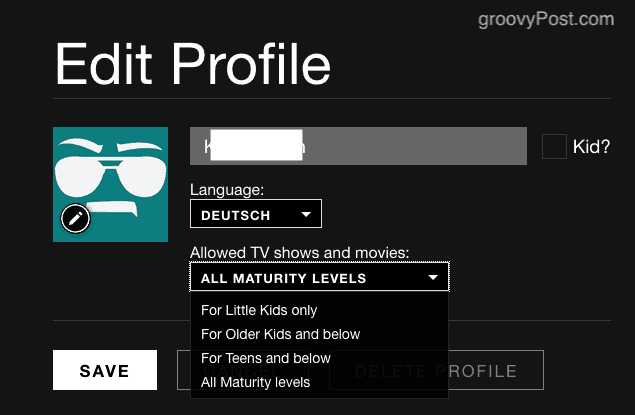
Поставете името на човека в полето, изберете езика на интерфейса, поставете отметка в квадратчето, ако е дете, и изберете нивото на зрялост. Това ще определи какви предавания и филми ще бъдат представени в този профил. Така вашето десетгодишно дете няма да получи Куентин Тарантино например. За повече подробности вижте нашата публикация на Netflix родителски контрол.
Търсене на предавания и филми
Сега, когато сте създали акаунта и потребителския си профил за гледане, сега е време да потърсите неща, които да гледате.
Едно от важните неща, които трябва да имате предвид, е, че най-новите телевизионни предавания (с много малки изключения) и филми няма да се появяват тук веднага. Така че филми, които в момента се играят в киното, няма да има тук и вероятно няма да бъдат, докато не излязат на DVD и Blu-Ray. Библиотеката на Netflix с по-старо съдържание е огромна и те непрекъснато премахват и заменят неща през цялото време.
Предната страница ще ви даде предложения (които ще станат по-добри, когато научи вашите предпочитания за гледане). Можете също да видите a Тенденция сега раздел, както и Популярни в Netflix и Нови издания.
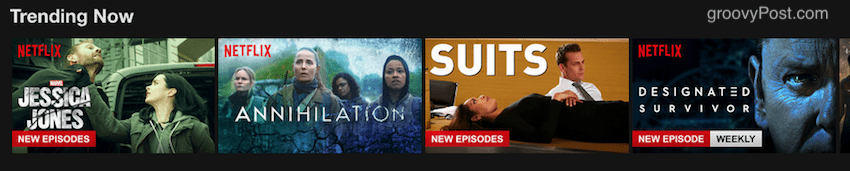
Или можете да използвате търсачката в горната част на страницата.

Когато започнете да пишете в полето за търсене. тя връща резултати в „реално време“. Ако видите желания, кликнете върху него. Ако няма, ще се каже в горната част Разгледайте заглавия, свързани с….
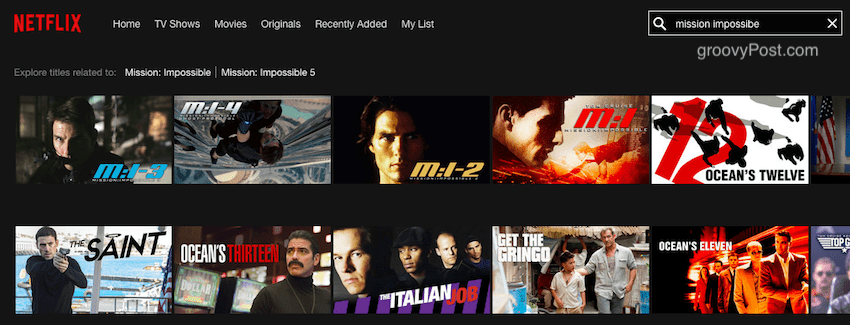
Например търсех Мисия невъзможна 5. В момента Netflix разполага само с филмите до 4 включително. Но ако погледнете върха, ще видите Разгледайте заглавия, свързани с мисията невъзможна 5. Като кликнете, че няма да получите филма, но вместо това други заглавия Netflix счита за подобно.
За повече съвети вижте Съществени съвети от Netflix, за да намерите съдържанието, което искате да гледате.
Създаване на списък за наблюдение
Когато намерите нещо, което искате, мишката върху него и се появяват опции. Червената стрелка ще започне да я играе на цял екран, палците нагоре и палците надолу трябва да кажат на Netflix дали ви е харесал или не. Така се определят препоръките. Иконата „+“ е да я добавите към вашия списък за наблюдение.
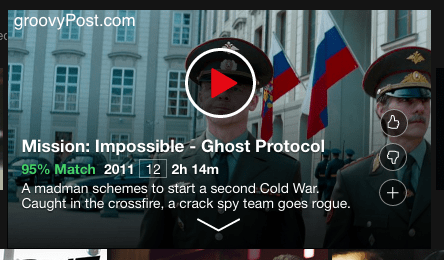
След като щракнете върху иконата „+“, „+“ ще се промени в отметка. След това погледнете списъка си за наблюдение на главната страница и ще видите шоуто или филма. За да го премахнете от списъка си, щракнете върху отметката и той отново ще се върне към „+“.
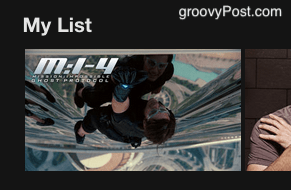
Изтеглете предавания и филми, за да гледате офлайн
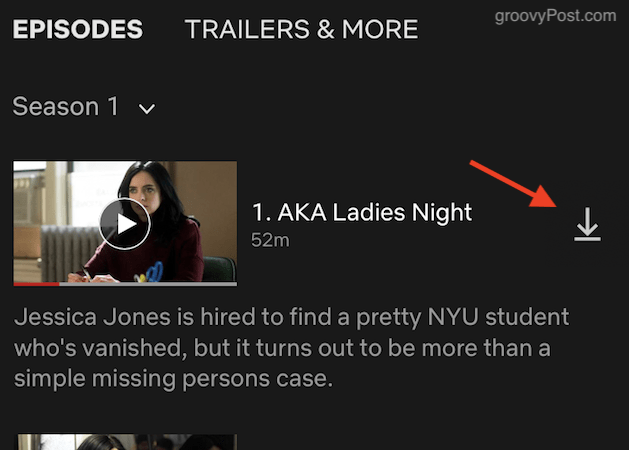
Вече имате възможност да изтегляте предавания и филми, които да гледате гледайте Netflix офлайн. Въпреки че изглежда, че опцията е само в приложенията за смартфони и таблети.
Просто докоснете стрелката надолу от дясната страна и епизодът ще бъде изтеглен в приложението Netflix. Очевидно това трябва да се направи ПРЕДИ да загубите интернет връзката си!
Ограничения на държавите и геоблокиране
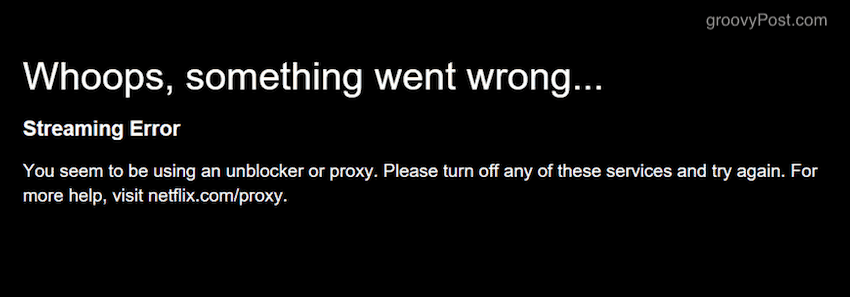
Различни страни имат свой Netflix и собствен набор от програми. Така че това, което е в САЩ Netflix, не е задължително например за френския Netflix. Всеки регион има свои лицензионни сделки с Netflix.
Доскоро можете да използвате a Виртуална частна мрежа (известен иначе като прокси сървър) за достъп до Netflix на друга държава. Въпреки това, Netflix се разумни към това и сега блокира всички VPN по подразбиране.
Някои VPN компании все още твърдят, че техният продукт може да заобиколи геоблоковете на Netflix, но не вярвам Опитах практически всички и Netflix блокира всеки един.
Как да изтриете вашето „Продължаване на гледането…“. списък
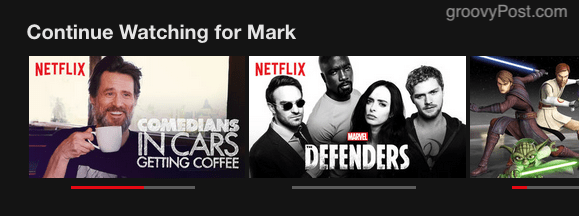
Netflix стартира „Продължете да гледате…. ” списък, когато частично сте гледали предавания и филми в списъка си. Това е приятно удобство, ако сте в средата да гледате нещо, както е в горната част на страницата. В компютърната версия на сайта тя е малко по-надолу.
Но какво ще стане, ако сте изоставили шоу или филмова част от пътя? Как да го извадите от този списък?
Първо, отидете на Активност при гледане. Това е основно дневник на всичко, което сте гледали. Нека сега кажем, че искам Комедианти в коли, получаващи кафе извън списъка. Просто щракнете върху X вдясно от заглавието и премахнете го от списъка си с Netflix.
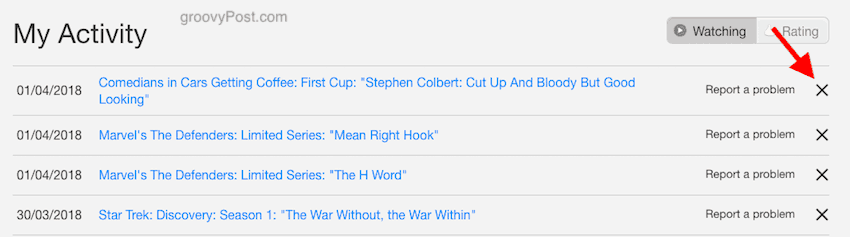
Ще ви каже, че може да отнеме до 24 часа, за да се покажат промените, но практически всеки път, когато това се случи веднага за мен.
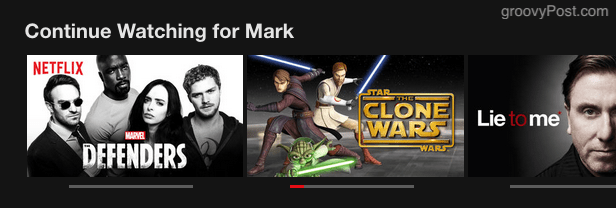
Задайте ПИН код, за да спрете децата си да гледат зряло съдържание
Освен да зададете нивото на зрялост на всеки профил, можете също задайте секретен ПИН код да спрете непълнолетните зрители да гледат зряло съдържание. Това е, което аз наричам "Kill-Bill Switch".
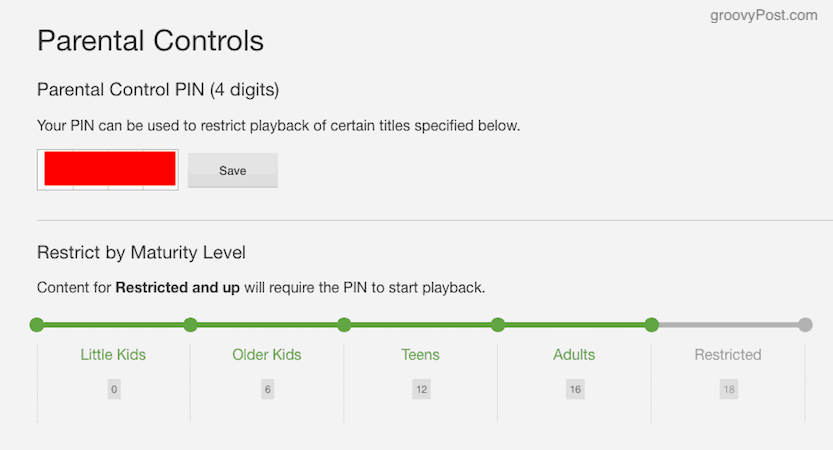
Въведете желания от Вас ПИН код и щракнете върху „Запазване“. След това на „Ограничаване по степен на падеж“, кликнете върху нивото, което ще изисква въвеждане на ПИН код. В момента само „Ограничен“Неща изискват ПИН кода в акаунта ми. Но може да искате да го намалите до всички материали за възрастни.
Поглед към канала на хлапето
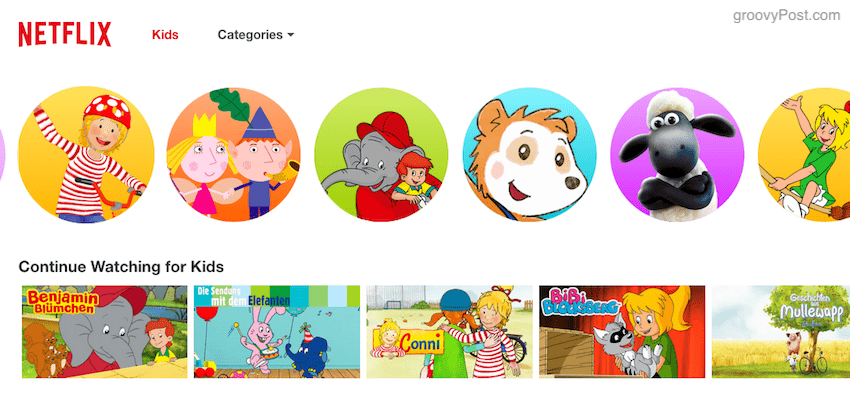
Ако имате малко дете, очевидно искате да ги предпазите от насилствено или сексуално внушаващо съдържание. Именно там канала на Netflix Kid's влиза.
Достъпът до детския канал може да бъде в горната част на главната страница или в страницата с профили. Или директна връзка е тук. В горната част на страницата са категориите.
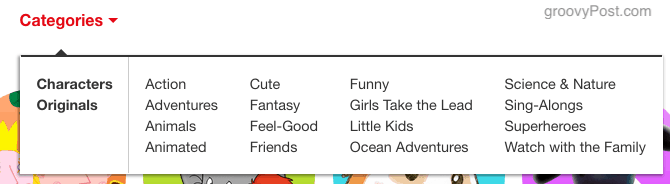
Изберете вашия език и предпочитания за субтитри
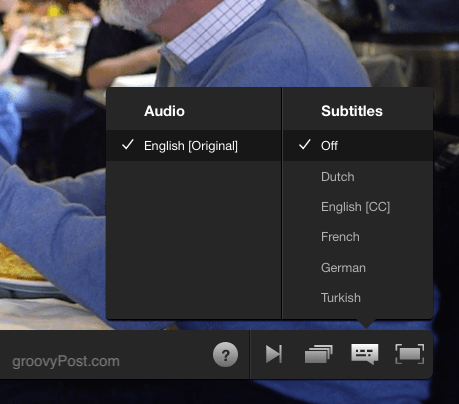
Когато шоуто е включено, придвижването на мишката ще изведе лентата за игра в долната част на екрана. Вдясно има опции.
Вторият вдясно (речният балон) е вашите възможности за език и субтитри. В аудио секцията в този случай е само английски, но в зависимост от това къде живеете, те могат да предложат шоуто или филма на вашия език. Субтитрите винаги са малко по-разнообразни и има английски за трудно чуване.
Netflix на вашия смартфон и таблет
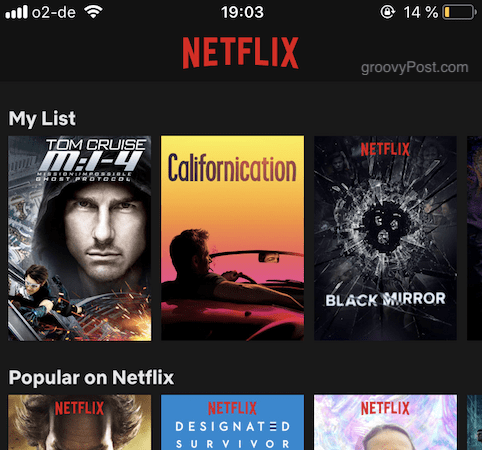
Според моето скромно мнение Netflix е далеч по-добър в смартфона или таблета. Не само имате изтегляне офлайн, но е много по-удобно да държите телефон или таблет, вместо лаптоп.
Най- Версията на Android за приложението е тук, и на Версията за iOS е тук. Тези приложения са безплатни и силно се препоръчват.
Поискайте липсващо телевизионно шоу или филм!
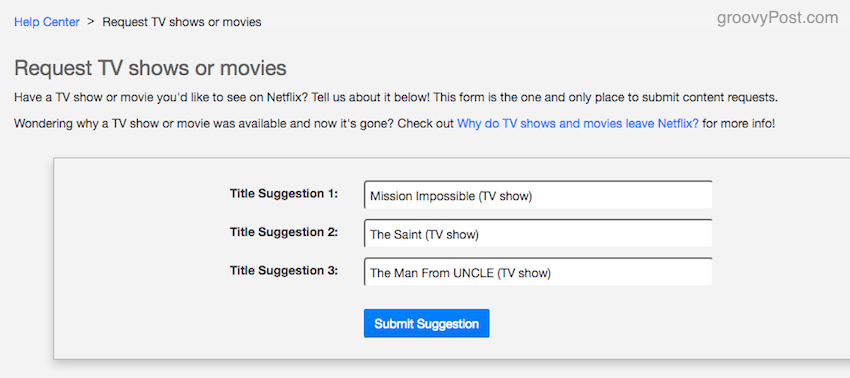
Това открих едва наскоро, но можете заявете определено телевизионно шоу или филм което в момента не е в Netflix.
Очевидно няма гаранции, тъй като всичко зависи от различни фактори, като например друга компания, притежаваща законните права, но може да имате невероятен късмет.
заключение
Netflix е просто просто предаване на най-добрата услуга за поточно видео. С оригиналното си програмиране, постоянната смяна на филмите и лекотата на използване, той постоянно побеждава своите конкуренти.
Защо все още не сте опитвали Netflix? Разкажете ни вашите причини в коментарите.
